You are viewing an old version of this page. View the current version.
Compare with Current
View Page History
« Previous
Version 11
Next »
Настройки SADP Hikvision осуществляются на панели настройки объектов Hikvision 26X, Hikvision 28X, Hikvision K1T605XF и Hikvision KVx. Данные объекты создаются вручную на базе объекта Компьютер на вкладке Оборудование диалогового окна Настройка системы или автоматически (см. Настройка подключения СКУД Hikvision). Настройки SADP Hikvision будут рассматриваться на примере контроллера Hikvision 26X.
Настройки SADP Hikvision осуществляются следующим образом:
- Перейти на панель настройки объекта Hikvision 26X.
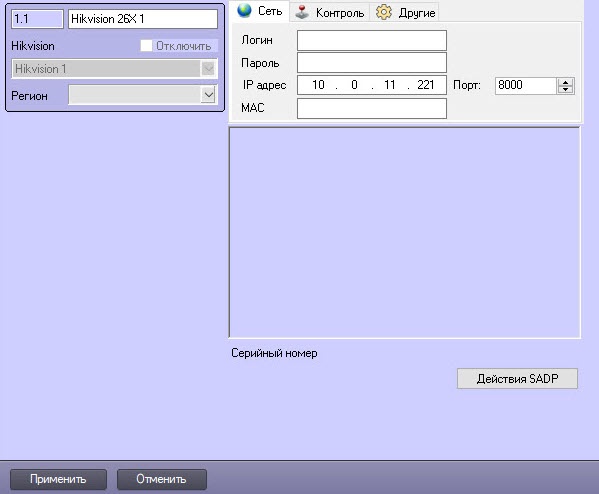
- Нажать на кнопку SADP operations. Откроется окно SADP settings setup.
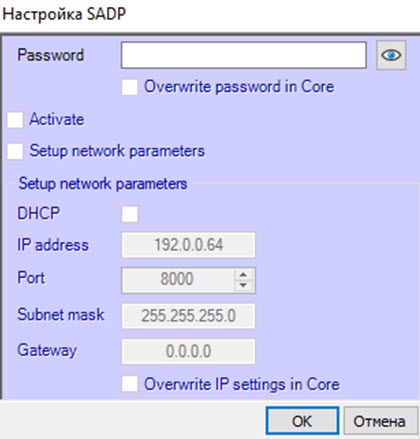
- В открывшемся окне в поле Password (1) ввести новый пароль для контроллера Hikvision.
- Установить флажок Overwrite password in Intellect (2), чтобы перезаписать старый пароль на новый в ПК ACFA-Интеллект автоматически, иначе это нужно будет сделать вручную (см. Сетевые настройки контроллера Hikvision).
- Установить флажок Activate (3), чтобы активировать контроллер в случае, если контроллер был сброшен к заводским настройкам. Введенный на шаге 3 пароль становится основным паролем для контроллера Hikvision.
- Установить флажок Setup network parameters (4) для включения возможности задания новых сетевых параметров.
- Установить флажок DHCP (5), чтобы включить DHCP.
- В поле IP address (6) ввести новый IP-адрес контроллера Hikvision.
- В поле Port (7) ввести новый порт подключения контроллера Hikvision.
- В поле Subnet mask (8) указать маску подсети, в которой будет находиться контроллер Hikvision.
- В поле Gateway (9) указать шлюз подключения контроллера Hikvision.
- Установить флажок Overwrite IP settings in Intellect (10), чтобы перезаписать старые сетевые настройки на новые в ПК ACFA-Интеллект автоматически, иначе это нужно будет сделать вручную (см. Сетевые настройки контроллера Hikvision).
- Нажать кнопку OK для применения настроек.
Настройки SADP Hikvision завершены.

![]()